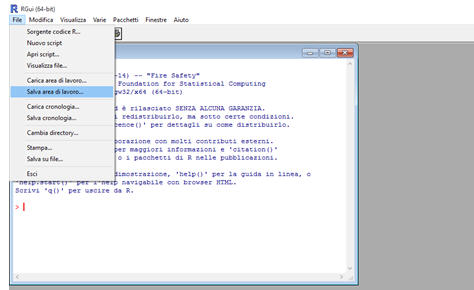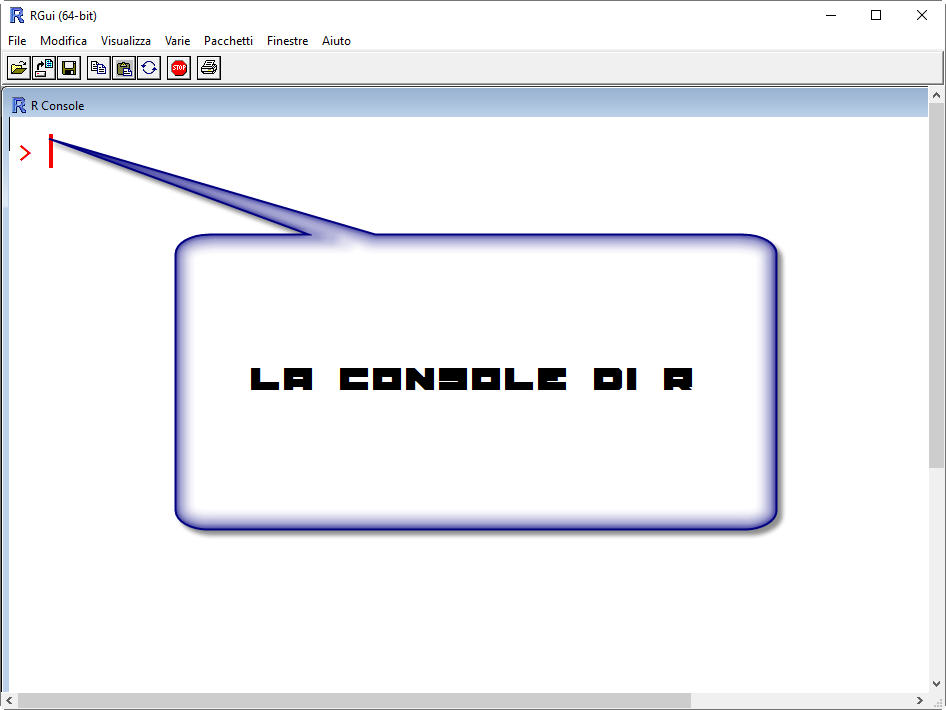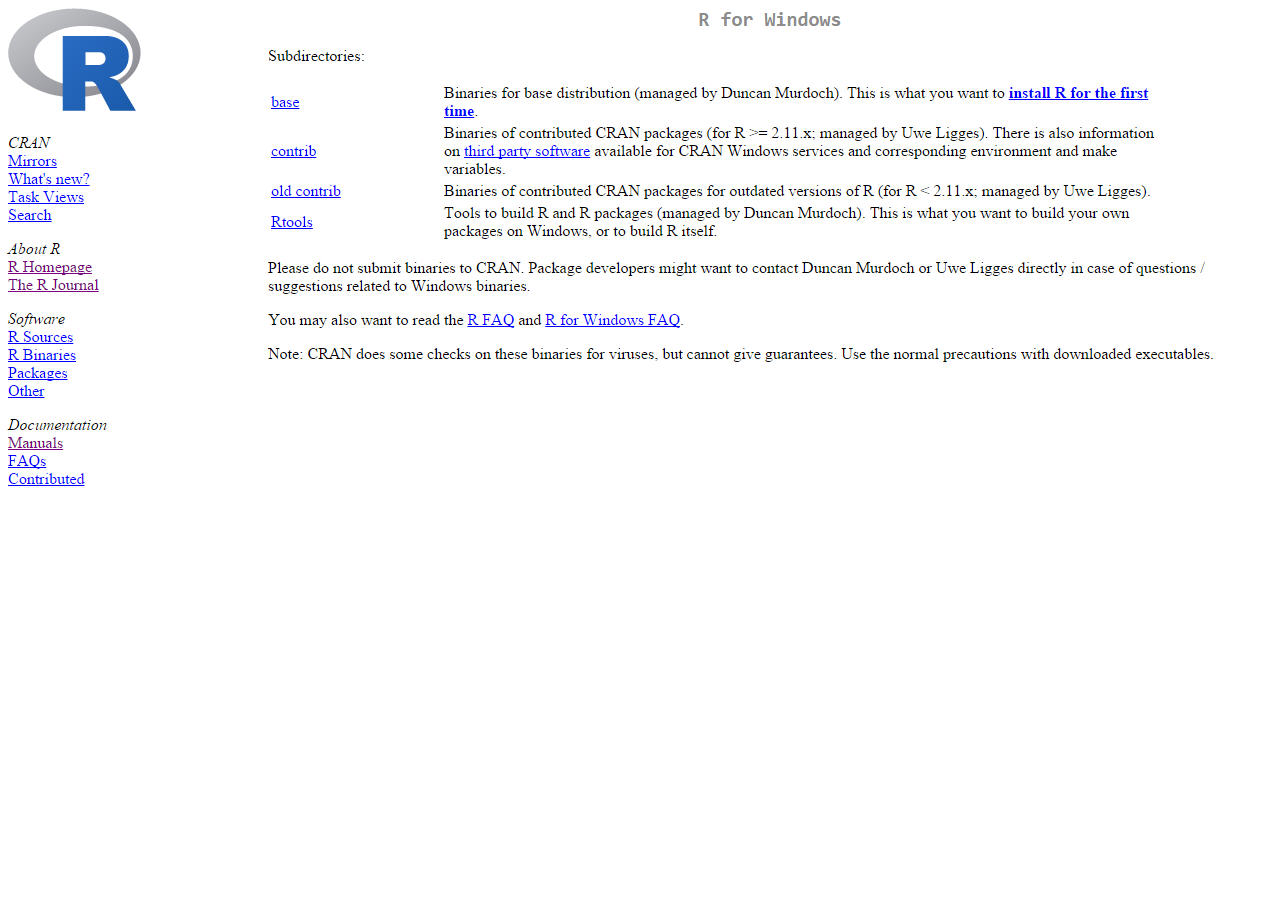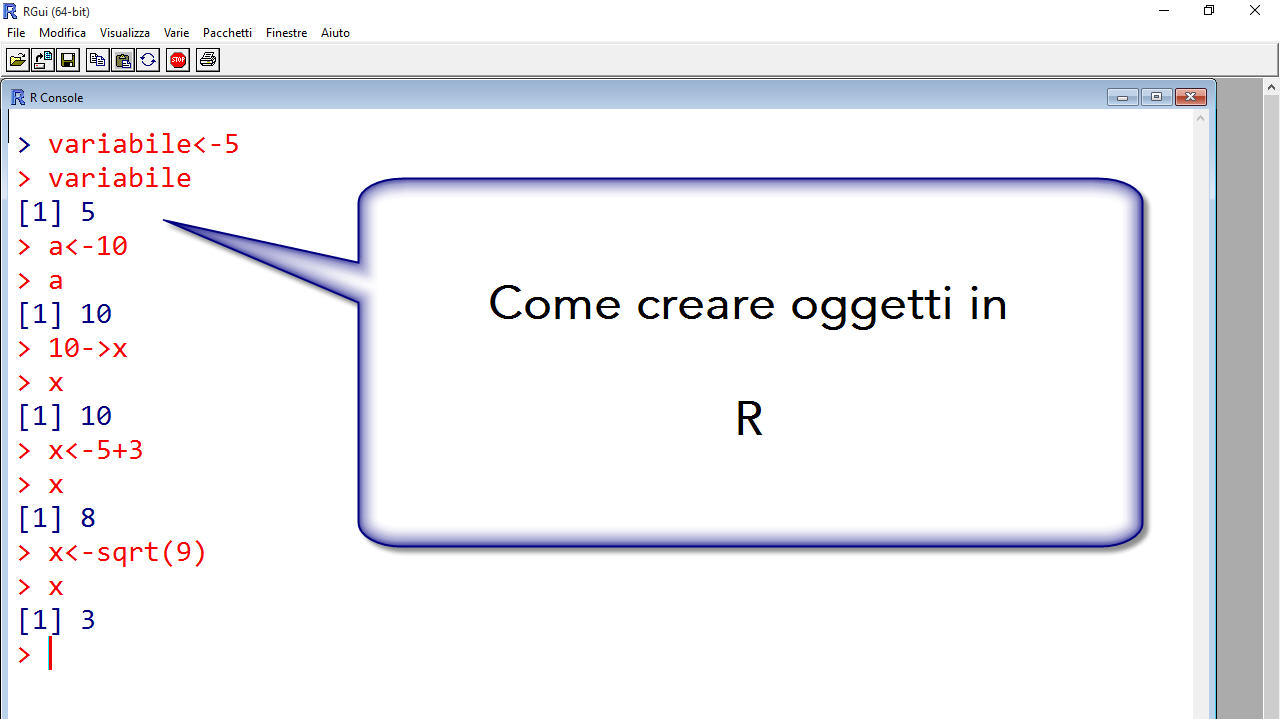In questo articolo impareremo come salvare una sessione di lavoro in R. Quando si chiude R, il programma ci chiederà se si desidera salvare l’area di lavoro sul disco rigido del computer. Tale operazione si rende particolarmente utile nel caso fosse necessario riutilizzare gli oggetti creati in un lavoro futuro.
In questo articolo impareremo come salvare una sessione di lavoro in R. Quando si chiude R, il programma ci chiederà se si desidera salvare l’area di lavoro sul disco rigido del computer. Tale operazione si rende particolarmente utile nel caso fosse necessario riutilizzare gli oggetti creati in un lavoro futuro.
Fatto questo, il caricamento di uno spazio di lavoro salvato in precedenza ci permetterà di trovare di nuovo tutti gli oggetti che avremo creato nella sessione precedente. La stessa operazione si può eseguire utilizzando i menu della Rgui: per fare questo aprire il menu File => Salva area di lavoro così come mostrato nella Figura seguente.
In alternativa, è anche possibile salvare l’area di lavoro con il comando seguente:
save.image ()
In questo modo si creerà un file con nome .RData e tale file verrà memorizzato nella directory di lavoro.
Per approfondire l’argomento: